wps软件是许多用户很喜欢使用的一款办公软件,让用户可以用来编辑文档、演示文稿或是表格等不同类型的文件,实现了下载一款软件编辑多种文件的想法,因此wps软件为用户带来了许多的便利和好处,并且深受用户的喜爱,当用户在wps软件中编辑表格文件上,需要制作出频率分布直方图,却不知道怎么来操作实现,其实设置的过程是很简单的,用户利用其中的frequency函数并选择相关数值后,在对频率数据进行图表的制作即可解决问题,详细的操作过程是怎样的呢,接下来就让小编来向大家分享一下wps制作频率分布直方图的方法教程吧,希望用户能够从中获取到有用的经验。
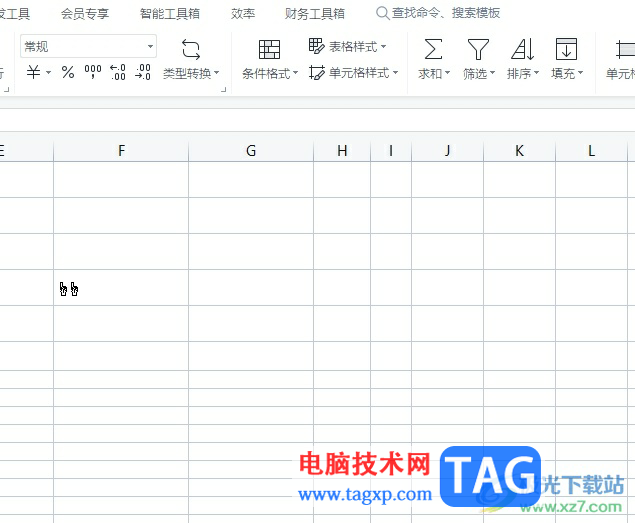
1.用户打开wps软件,并来到表格编辑页面上设置出频率间隔,接着在选中频数一列

2.接着在菜单栏中点击函数,将会显示出相关的选项卡,用户选择其中的插入函数选项
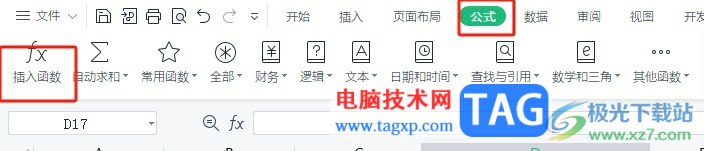
3.进入到插入函数窗口中,用户选择frequency函数后按下确定按钮
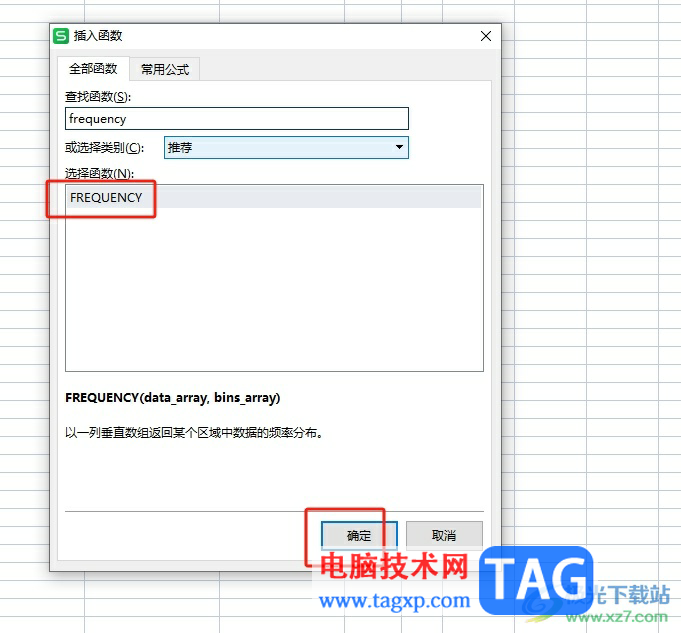
4.这时进入到函数参数窗口中,用户在第一组数值方框中需要选择统计列表的第一个数据,然后按下ctrl+shift+向下箭头,以此来选中该组所需的所有数据
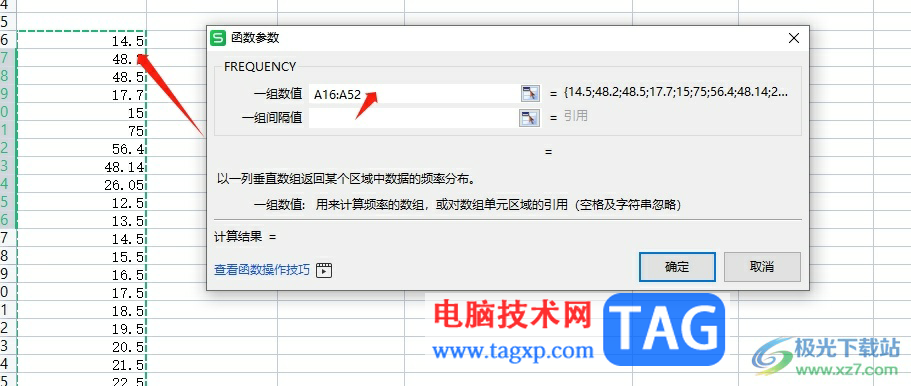
5.还需要在一组间隔值方框中选中第一步设置的间隔值列表
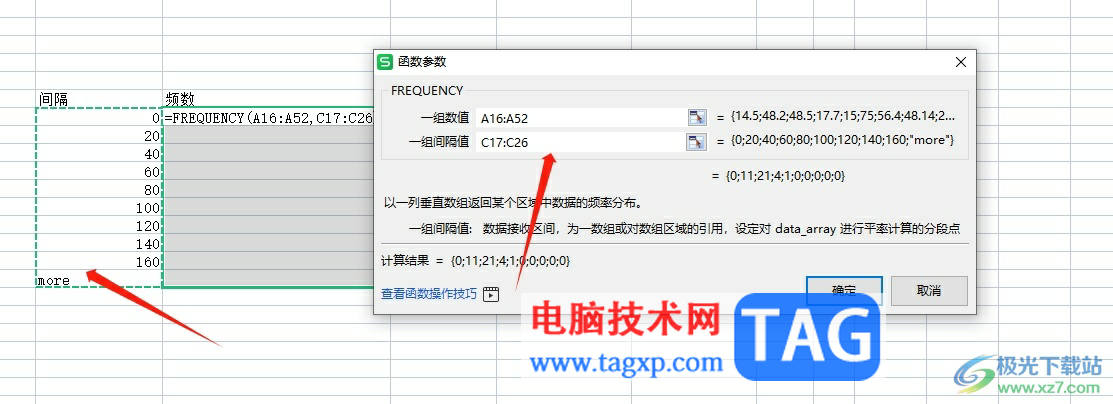
6.设置好相关数值后,用户不要直接点击确定按钮,而是按下ctrl+shift+enter就可以将频数全部计算出来

7.随后用户选中间隔和频数表格,在菜单栏中点击插入选项,弹出相关的选项卡选择全部图表选项

8.进入到图表窗口中,用户根据自己的需求来选择图表样式即可
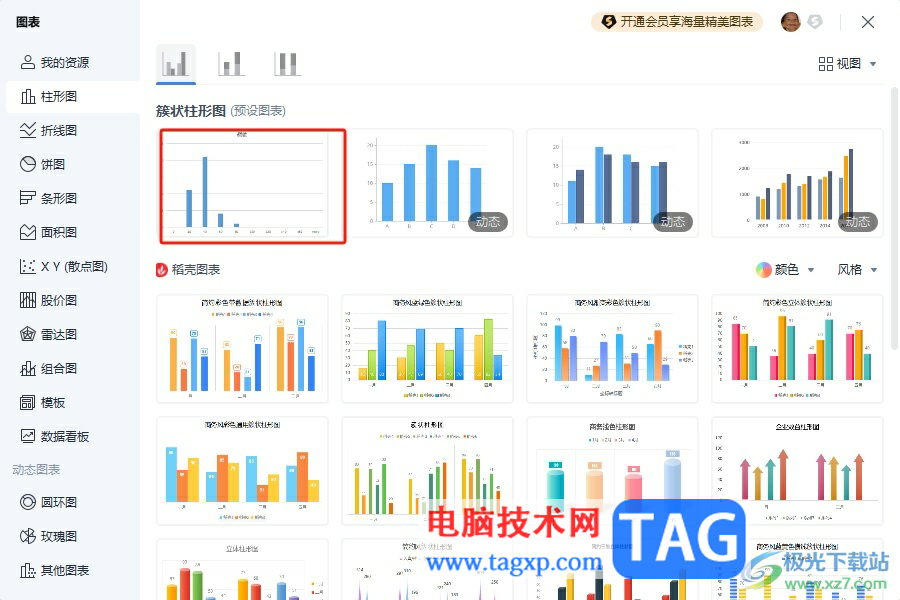
9.如图所示,用户在表格页面上,就可以成功制作出频率直方图了
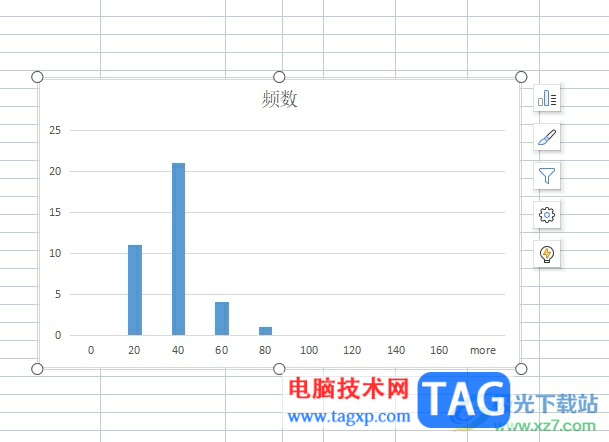
以上就是小编对用户提出问题整理出来的方法步骤,用户从中知道了大致的操作过程为选中频数——插入函数——选择frequency——选择数值——计算出频数——插入图表这几步,方法简单易懂,因此感兴趣的用户可以跟着小编的教程操作试试看,一定可以解决问题的。
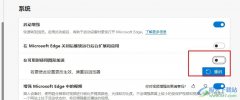 Edge浏览器关闭图形加速功能的方法
Edge浏览器关闭图形加速功能的方法
很多小伙伴之所以会选择使用Edge浏览器来作为电脑中的默认浏览......
 DIY电脑配置推荐如何合理配置你的DIY电脑
DIY电脑配置推荐如何合理配置你的DIY电脑
DIY电脑配置推荐如何合理配置你的DIY电脑随着科技的迅猛发展,......
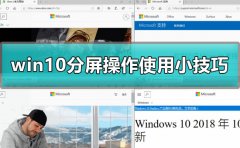 win10分屏操作怎么用
win10分屏操作怎么用
在使用win10系统的时候,我们如果我们需要同时查看多个窗口的......
 电脑版115网盘进入到隐藏模式的方法
电脑版115网盘进入到隐藏模式的方法
115网盘提供给大家非常便利的备份功能,可以将本地中的大文件......
 钉钉开启假期邮件自动回复的方法
钉钉开启假期邮件自动回复的方法
钉钉是很多小伙伴都在使用的一款移动办公软件,在这款软件中......
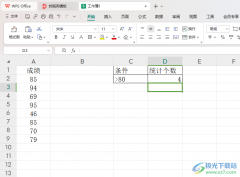
有的小伙伴常常通过WPS办公软件将一些数据进行统计和计算操作,一些公司需要统计员工的成绩或者是老师需要统计需要的成绩,那么就会使用该软件来操作,并且有些时候会将其中大于某一个...

相信有许多的用户很喜欢使用wps软件,这款办公软件让用户能够编辑文档、表格以及演示文稿等,能够满足用户多样的需求,在wps软件中,基本上大部分的用户都编辑过文档文件,在编辑的过程...
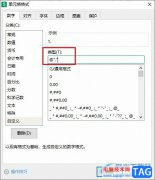
很多小伙伴在对表格文档进行编辑的过程中都会选择使用WPS软件,因为在该软件中,我们可以使用各种工具对表格中的数据进行编辑。有的小伙伴想要批量给表格中的数据后面添加上小数点,但...

很多小伙伴在使用WPS软件对表格文档进行编辑的过程中经常会需要在表格中插入图表,以此来显示数据的变化过程。有的小伙伴在完成图表的添加之后,还想要在图表中插入图例,并且自定义图...

wps软件是在很早之前就开始出现的一款办公软件,一出现就有许多用户前去下载体验,这款办公软件不仅体积小巧,还向用户提供了手机版和电脑版两个下载版本,满足了用户多样的需求,所以...

有小伙伴想要在我们的电脑上进行WPS办公软件的使用,想要将一些数据进行分类汇总操作,那么我们就可以通过在插入选项下,将数据透视表功能进行点击一下,就可以进行数据透视表的创建了...

有的小伙伴在使用WPS软件对表格文档进行编辑时经常会需要查看表格中数据,当数据数量较多时,我们可以使用筛选功能,将需要的数据筛选出来进行查看,也可以使用聚光灯工具,点击目标数...

WPS软件中,我们可以使用到的功能非常的多,且都是我们平时会经常使用到的操作功能,非常的实用,但是由于该软件中的功能非常的多,因此很多小伙伴在使用的过程中,有的功能自己不知道...

wps软件已经成为了用户在遇到编辑问题时的首选办公软件,给用户带来了许多的好处和便利,当用户在wps软件中编辑文档文件时,可以根据自己的需求来利用插入功能来在页面上添加图片、形状...

在WPS中,我们会经常进行文字文档的编辑和修改,在修改的过程中,会进行一些相关图形的插入,比如我们想要在文旦中合适的位置插入一个圆角箭头图形,那么我们就需要进入到形状这个选项...

很多小伙伴在使用WPS对文字文档进行编辑的过程中可能会遇到文档正文外有边框的情况,这时我们该怎么将该边框删除呢。其实很简单,在WPS的文字文档编辑页面中,我们只需要点击打开“文件...

很多小伙伴在使用WPS软件对演示文稿进行编辑的过程中经常会遇到需要给幻灯片设置背景颜色的情况,当我们给幻灯片添加渐变背景时,我们会看到默认的背景颜色为蓝色,当我们想要更改该背...

很多小伙伴在使用WPS对表格文档进行编辑时都会在完成编辑之后将表格文档进行打印操作。有的小伙伴在打印之前需要对表格文档的页边距进行自定义设置,这时我们只需要在工具栏中打开“页...

在wps软件中有着许多实用的功能,帮助用户解决了许多的编辑问题,并且这些功能有着其它办公软件的支持,因此用户可以简单迅速的完成编辑问题,给用户带来了许多的便利,当用户在wps软件...

在WPS中编辑数据是非常有帮助的,比如你可以通过Excel表格工具进行数据的各种统计和计算操作,在编辑内容的时候,可能会有需要进行输入一些日期的情况,当你输入了大量的日期数据之后,...